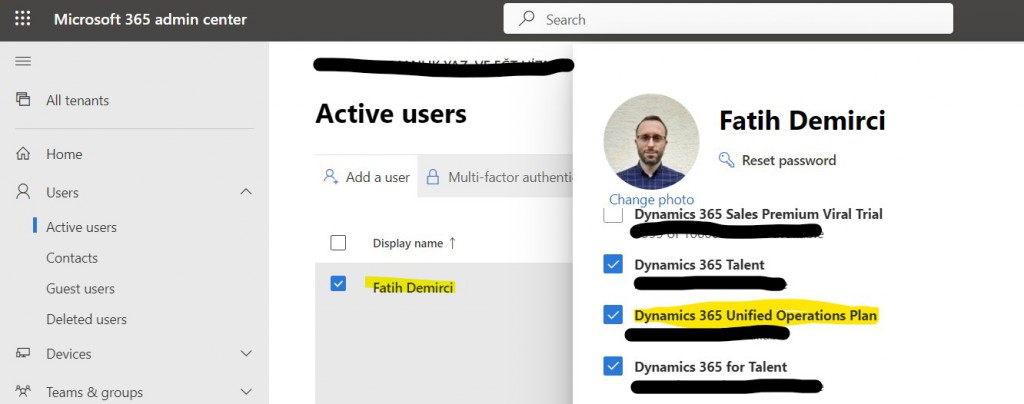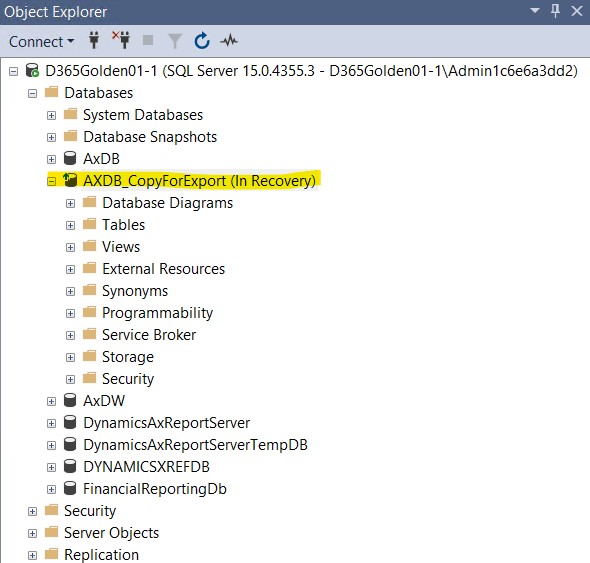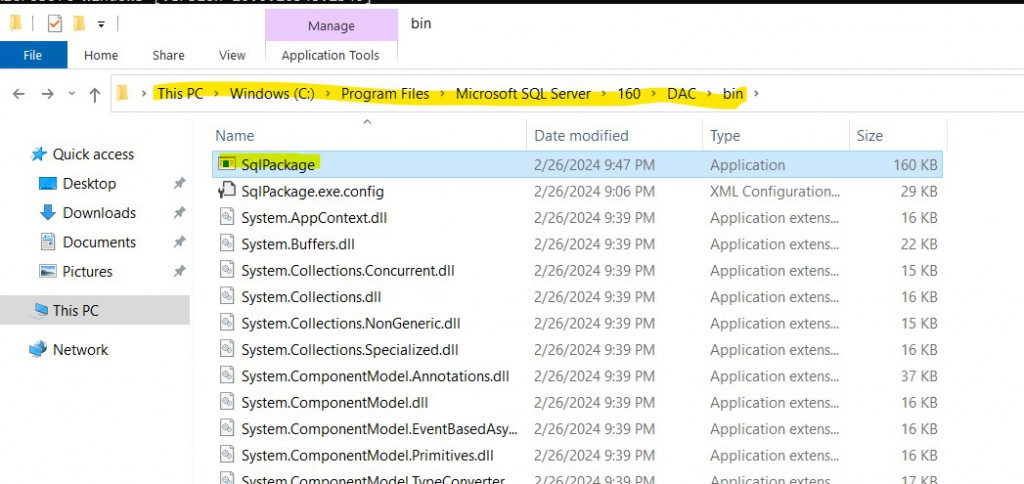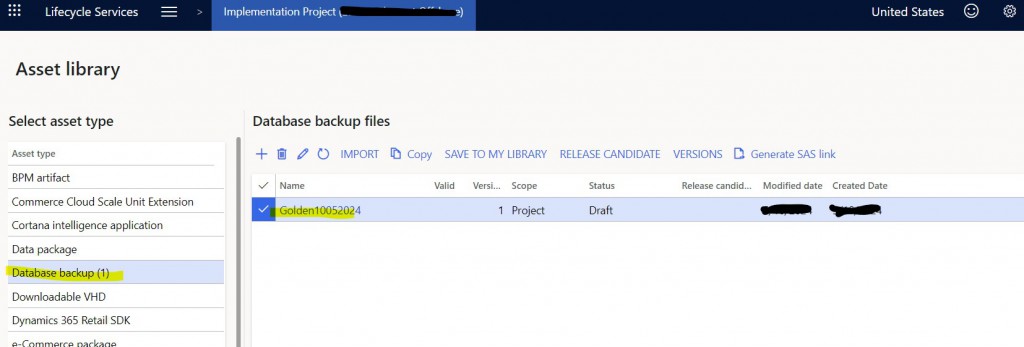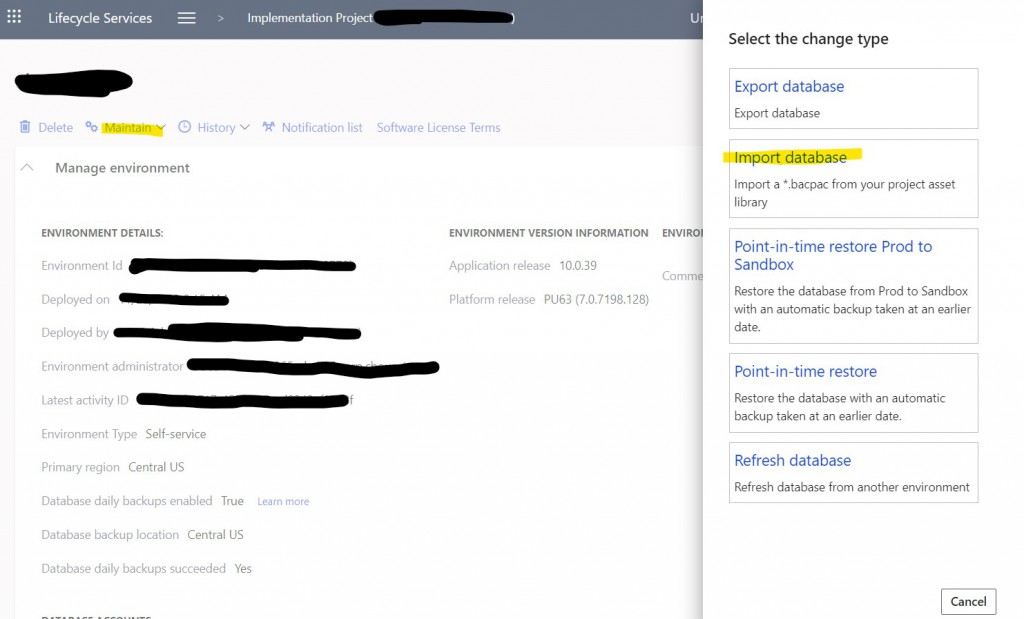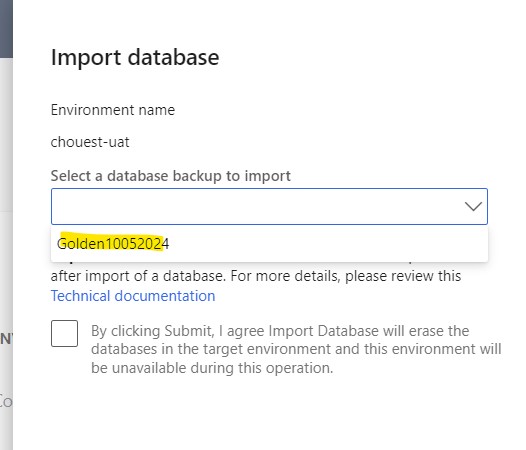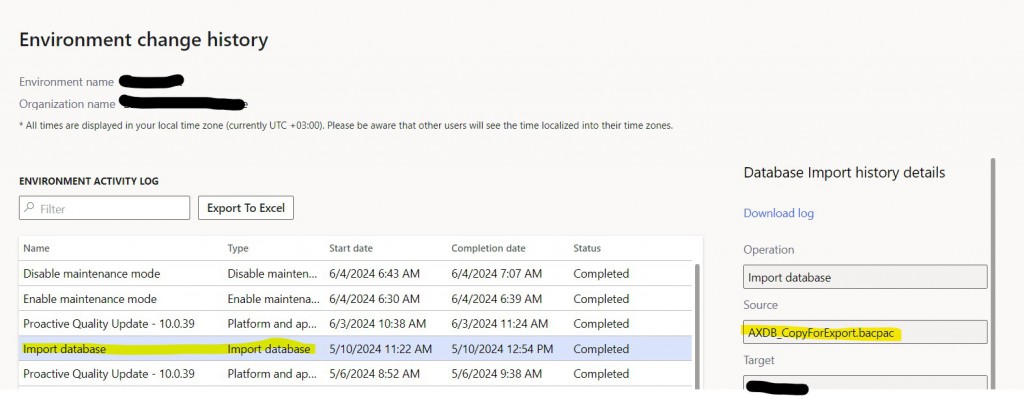Bu yazıda Dynamics 365 Finance and Operations içinde Golden Configuration olarak kullanılan bir Cloud Hosted ortamın verileri test ve canlı sisteme nasıl kopyalanır anlatmaya çalışacağım.
Öncelikle veriyi taşımak istediğimiz ortama bağlanıyoruz. Backup Restore ile AxDB nin bir kopyasını oluşturuyoruz. Kopyalama işlemini bu DB üzerinden yapacağız. Bu aşamadan sonra kopyalamak istemediğiniz veriler varsa buradan temizleyebilirsiniz.
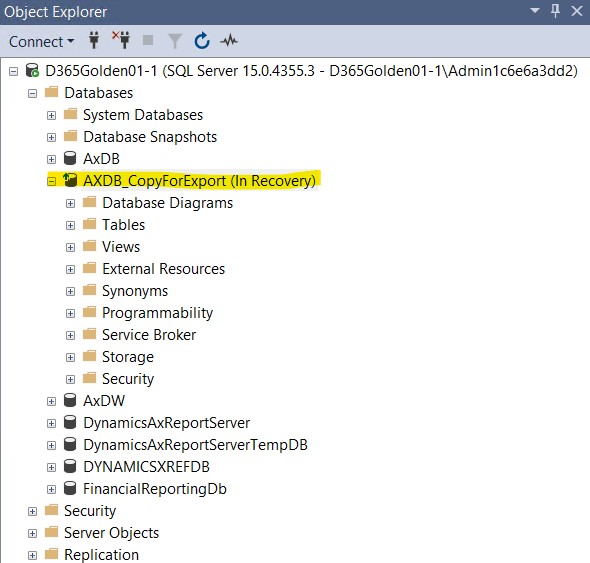
Resim-1
Sonrasında forma aşağıdaki scripti çalıştırıyoruz. Bu script bizim için bazı ayarları yapıyor ve bazı istenmeyen konfigürasyon verilerini temizliyor.
update sysglobalconfiguration
set value = ‘SQLAZURE’
where name = ‘BACKENDDB’
update sysglobalconfiguration
set value = 1
where name = ‘TEMPTABLEINAXDB’
drop procedure if exists XU_DisableEnableNonClusteredIndexes
drop procedure if exists SP_ConfigureTablesForChangeTracking
drop procedure if exists SP_ConfigureTablesForChangeTracking_V2
drop schema [NT AUTHORITY\NETWORK SERVICE]
drop user [NT AUTHORITY\NETWORK SERVICE]
drop user axdbadmin
drop user axdeployuser
drop user axmrruntimeuser
drop user axretaildatasyncuser
drop user axretailruntimeuser
drop user axdeployextuser
–Tidy up the batch server config from the previous environment
DELETE FROM SYSSERVERCONFIG
–Tidy up server sessions from the previous environment
DELETE FROM SYSSERVERSESSIONS
–Tidy up printers from the previous environment
DELETE FROM SYSCORPNETPRINTERS
–Tidy up client sessions from the previous environment
DELETE FROM SYSCLIENTSESSIONS
–Tidy up batch sessions from the previous environment
DELETE FROM BATCHSERVERCONFIG
–Tidy up batch server to batch group relation table
DELETE FROM BATCHSERVERGROUP
– Clear encrypted hardware profile merchant properties
update dbo.RETAILHARDWAREPROFILE set SECUREMERCHANTPROPERTIES = null where SECUREMERCHANTPROPERTIES is not null
Eğer kurulu değilse .NET Core for Windows Get sqlpackage .NET Core for Windows. paketini kuruyoruz.
Command Prompt’u admin olarak açıp aşağıdaki scripti çalıştırıyoruz. SqlPackage.exe sizde faklı klasörde olabilir biraz aramanız gerekebilir.
cd C:\Program Files\Microsoft SQL Server\160\DAC\bin
SqlPackage.exe /a:export /ssn:localhost /sdn:AXDB_CopyForExport /tf:D:\Exportedbacpac\AXDB_CopyForExport.bacpac /p:CommandTimeout=1200 /p:VerifyFullTextDocumentTypesSupported=false /SourceTrustServerCertificate:True
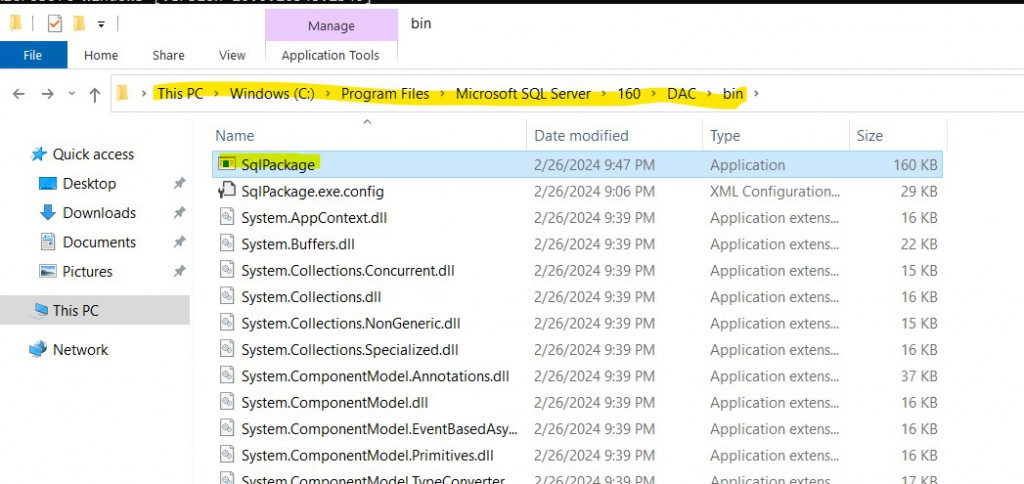
Resim-2
Export tamamlandıktan sonra Asset library’e yüklüyoruz.
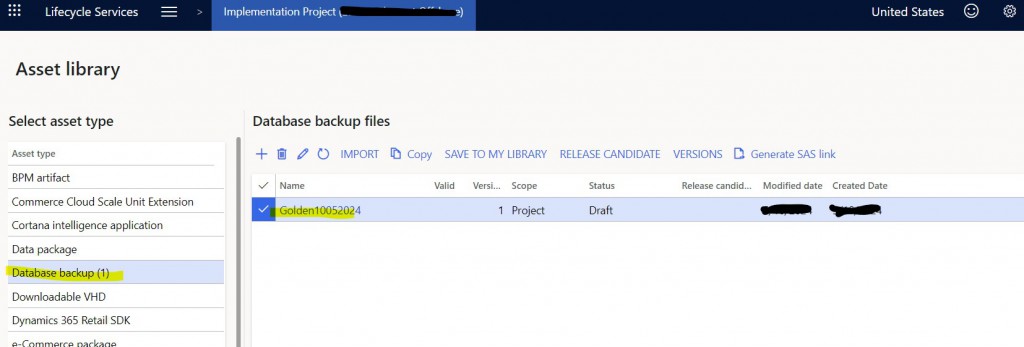
Resim-3
UAT ortamına gidip Maintain menüsünden Move Database deyip açılan ekrandan Import database’i seçiyoruz.
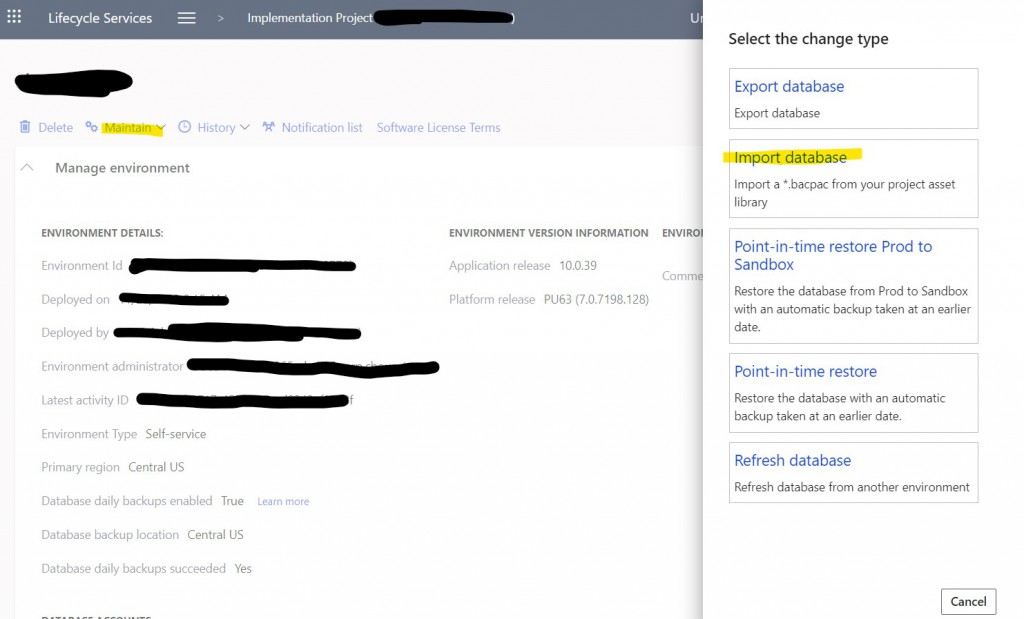
Resim-4
Yüklediğimiz dosyayı seçip işlemi başlatıyoruz.
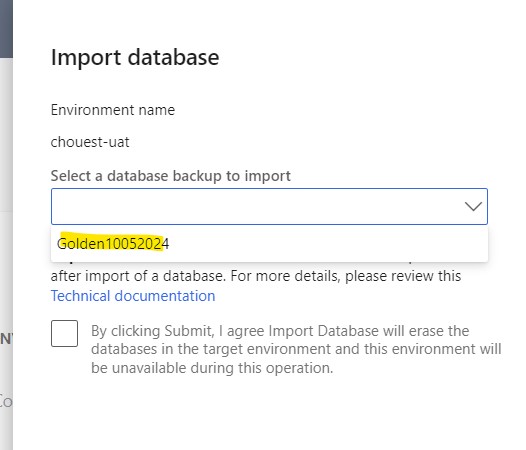
Resim-5
Bir kaç saat içinde işlemler tamamlanacak. History’den işlemin başarılı tamamlandığını görebilirsiniz.
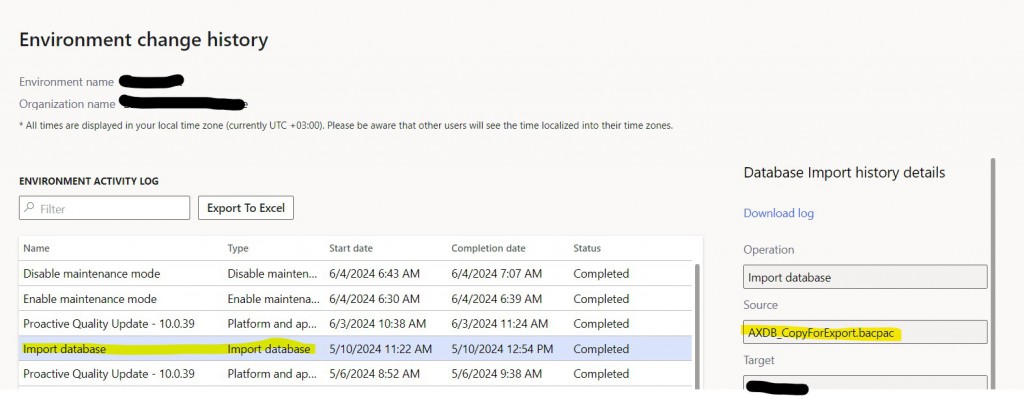
Resim-6
Böylelikle Golden ortamından UAT ortamına veriyi taşımış olduk. Bu aşamadan sonra eğer istersek direk UAT den canlı ortama veriyi kopyalayabiliriz. Bu zaten ara yüzden basit bir işlemle yapılabiliyor.
Selamlar.
Kaynak: https://learn.microsoft.com/en-us/dynamics365/fin-ops-core/dev-itpro/database/dbmovement-scenario-goldenconfig
www.fatihdemirci.net
TAGs: Microsoft Dynamics 365, MsDyn365FO, MsDyn365CE, MsDyn365, Power Automate, Power Apss, Dynamics 365 ERP, Dynamics 365 CRM